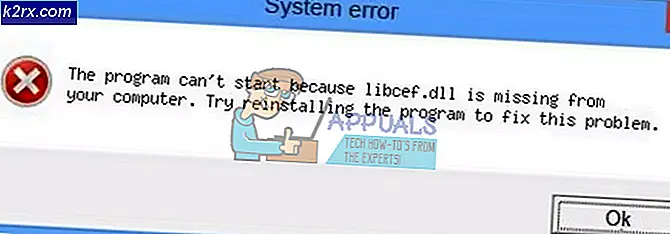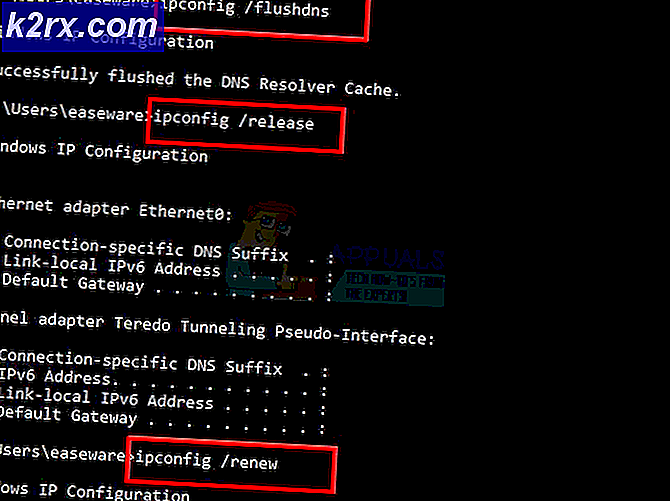Slik installerer du Wifi på Epson WF-3640
Wi-Fi erstatter raskt kablet LAN i hjem og kontorer. Dette er grunnen til at de fleste high-end-skrivere nå kommer med Wi-Fi innebygd i dem. Nå kan du skrive ut dokumenter trådløst uten å koble til kabler. Før du skriver ut, må du imidlertid koble til og konfigurere skriveren for å skrive ut via en Wi-Fi-tilkobling. For at Wi-Fi skal fungere, må skriveren og datamaskinen din koble til den samme Wi-Fi-ruteren eller til et tilgangspunkt / repeater / forlenger som er koblet til samme ruteren.
Epson WF-3640 er en alt-i-ett-utskriftsløsning. For å konfigurere trådløs utskrift for Epson WF-3640, følg disse trinnene nedenfor.
Før du begynner med installeringsprosessen, må du kontrollere at du har det trådløse nettverksnavnet og nettverksnøkkelen. Hvis du ikke vet hva nettverksnøkkelen finner ut ved å klikke her
Konfigurere EPSON WF3640 Trådløst ved hjelp av skriverens kontrollpanel
På skriverens kontrollpanel, trykk på Hjem-ikonet og klikk deretter på Wi-Fi-ikonet øverst til høyre i skriverens grensesnitt.
Velg Wi-Fi-oppsett og velg deretter Wi-Fi-oppsettveiviseren .
PRO TIPS: Hvis problemet er med datamaskinen eller en bærbar PC / notatbok, bør du prøve å bruke Reimage Plus-programvaren som kan skanne arkiver og erstatte skadede og manglende filer. Dette fungerer i de fleste tilfeller der problemet er oppstått på grunn av systemkorrupsjon. Du kan laste ned Reimage Plus ved å klikke herEn liste over tilgjengelige trådløse nettverk vises. Velg det trådløse nettverket du vil koble til. Bruk ned eller opp piltast for å finne ditt trådløse nettverk hvis nødvendig.
Skriv inn passordet i passordfeltet. Skjermtastaturet har mulighet til å skrive inn små bokstaver, store bokstaver, tall og spesialtegn. Når du er ferdig, trykk på returpilen. Trykk på Fortsett, og klikk deretter på OK .
Skriveren vil konfigurere seg til å skrive ut trådløst. Når oppsett fullstendig melding vises, kan du enten trykke Ferdig på skjermen for å fullføre oppsettet eller Start- knappen på skriverens panel for å skrive ut en statusrapport for nettverket.
Kjør nå skriverens oppsett på datamaskinen din som fulgte med den medfølgende disken for å installere skriveren på datamaskinen. Hvis du ikke har en plate eller hvis datamaskinen kommer uten CD-ROM, kan du laste ned programvaren fra Epson-siden .
Merk : Hvis du vil koble flere datamaskiner til denne skriveren, sett inn CD-en i hver datamaskin og start oppsettet. Når du nå til trinn 5, velger du Oppsettalternativ, velger Skriveren er allerede på det trådløse nettverket, og følger instruksjonene.
PRO TIPS: Hvis problemet er med datamaskinen eller en bærbar PC / notatbok, bør du prøve å bruke Reimage Plus-programvaren som kan skanne arkiver og erstatte skadede og manglende filer. Dette fungerer i de fleste tilfeller der problemet er oppstått på grunn av systemkorrupsjon. Du kan laste ned Reimage Plus ved å klikke her